Секреты поиска старых электронных писем в Gmail
Шаг 1: Используйте расширенный поиск
1.1 Настройка параметров поиска
Откройте свой почтовый ящик Gmail и нажмите на поле поиска. В появившемся окне нажмите на ссылку «Показать поисквую строку». Здесь вы сможете указать различные параметры для поиска старых писем, такие как отправитель, получатель, ключевые слова, дата отправки и другие.
1.2 Использование операторов поиска
Используйте операторы поиска, чтобы уточнить результаты. Например, вы можете использовать оператор «from:» для поиска писем от определенного отправителя или «subject:» для поиска писем с определенной темой. Оператор «before:» или «after:» позволяет указать временной диапазон, в котором нужно искать электронные письма.
Шаг 2: Пользуйтесь фильтрами
2.1 Создание и настройка фильтров
Перейдите в настройки Gmail и выберите вкладку «Фильтры и блокировка». Нажмите на ссылку «Создать новый фильтр» и укажите критерии для поиска старых писем. Например, вы можете указать адрес отправителя, адрес получателя, ключевые слова в теме или тексте письма. После этого выберите, что нужно сделать с найденными письмами, например, переместить их в определенную папку или применить метку.
2.2 Применение фильтров к существующим письмам
Если у вас уже есть фильтры, но вы хотите применить их к существующим письмам, откройте раздел «Фильтры и блокировка» в настройках Gmail. Найдите нужный фильтр и нажмите на ссылку «Применить к соответствующим письмам». Gmail выполнит поиск по вашим письмам и применит фильтр ко всем найденным письмам.
Шаг 3: Используйте архивацию и метки
3.1 Архивация старых писем
Если у вас много старых писем, которые вы не хотите удалять, но они засоряют входящую папку, вы можете архивировать их. Просто выберите письма, которые нужно архивировать, и нажмите на кнопку «Архивировать». Архивированные письма будут перемещены в архивную папку и не будут отображаться во входящей папке.
3.2 Использование меток
Метки позволяют классифицировать и организовывать ваши письма. Создайте метки для старых писем и присвойте им соответствующие названия. Затем выберите письма, которые нужно пометить, и нажмите на кнопку «Присвоить метку». Письма с метками будут легко доступны в папке с соответствующей меткой, что упростит поиск старых писем в будущем.
Теперь, когда вы знаете эти секреты поиска старых электронных писем в Gmail, вы сможете справиться с любым объемом почты и найти нужные письма в удобное для вас время. Не допускайте запутанности в вашем почтовом ящике и эффективно управляйте своими электронными сообщениями!
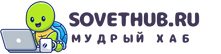
О, поиск старых электронных писем в Gmail, это интересно! Шаг первый — использовать расширенный поиск. Здесь надо настроить параметры поиска, чтобы найти нужные письма. Это можно сделать, нажав на поле поиска, потом на ссылку «Показать поисковую строку». А ещё можно использовать операторы поиска, чтобы точнее уточнить результаты. Например, можно указать отправителя, получателя, ключевые слова и дату отправки. Всё довольно просто, правда?
Эй, ребята, у вас есть старые электронные письма в Gmail, которые вы хотите найти? Не волнуйтесь, у меня есть для вас секретные советы! Вот первый шаг: используйте расширенный поиск. Откройте свой почтовый ящик, нажмите на поле поиска и перейдите к настройке параметров. Там вы сможете указать отправителя, получателя, ключевые слова, дату отправки и многое другое. И не забудьте использовать операторы поиска, чтобы уточнить результаты! Так что приступайте и откройте этот кладезь информации!
Используйте расширенный поиск в Gmail.